Usar Citrix Ready® Workspace Hub
Citrix Casting™
Citrix Ready Workspace Hub habilita Citrix Casting, que permite mover de forma segura su sesión móvil y transmitir la pantalla de su escritorio. Para mover la sesión, escriba el rango de autenticación por proximidad o escanee el código QR en el Hub. Sin embargo, la proyección de sesiones requiere que abra la sesión en el dispositivo móvil y, luego, active el código QR para transferirla. Para Mac y Windows, solo puede mostrar la pantalla en el Hub. La itinerancia y la proyección de sesiones no están disponibles en estas plataformas.
Aquí dispone de un vídeo que explica cómo usar Citrix Casting.
Itinerancia de sesiones con autenticación por proximidad
Con la autenticación por proximidad, puede iniciar una sesión automáticamente sin tocar el dispositivo. La proximidad se basa en la tecnología Bluetooth para localizar el dispositivo móvil. Para Android 6.0 y versiones posteriores, habilite los permisos de ubicación y Bluetooth. Después de configurar el dispositivo e iniciar la aplicación Citrix Workspace, la sesión se mueve al Workspace Hub cuando el dispositivo entra en el rango de autenticación por proximidad del Hub. Esta función solo está disponible para dispositivos Android.
Itinerancia de sesiones con autenticación por código QR
Escanee el código QR en el hub para itinerar la sesión desde el dispositivo iOS o Android. Cuando la sesión se mueve a un Hub, Workspace Hub tiene el control total de todos los periféricos disponibles en la sesión. Para obtener más información, consulte la documentación de ayuda para dispositivos iOS y Android.
Proyección de sesiones con autenticación por código QR
Inicie la sesión remota en el dispositivo iOS o Android y transfiera la pantalla al Hub. Para ello, escanee el código QR. Puede usar el teclado y el mouse en el dispositivo móvil y en el Hub para controlar la sesión. Para obtener más información, consulte la documentación de ayuda para dispositivos iOS y Android.
Transmisión de pantalla con detección de proximidad
Puede transmitir su pantalla de escritorio en el Hub sin iniciar una sesión remota. El método de detección, compuesto por la tecnología Bluetooth y Wi-Fi, detecta el dispositivo Mac o Windows y refleja toda la pantalla del escritorio en el Hub. También puede utilizar el método por IP. Para ello, introduzca manualmente la dirección IP del hub para transmitir el contenido. Para salir de la sesión en plataformas Mac o Windows, cierre el portátil o desconecte manualmente el dispositivo desde los parámetros.
La sesión del hub se puede controlar con el mouse y el teclado, tanto desde el dispositivo como desde el hub. Para obtener más información, consulte la documentación para Mac y Windows.
Sesión de larga duración
Durante una sesión larga, puede dejar el dispositivo con la pantalla bloqueada. Para que la sesión no se interrumpa, tenga en cuenta los siguientes consejos:
- La optimización de la batería puede interferir con su sesión. Para evitar los efectos de la optimización de batería, agregue la aplicación Citrix Workspace™ a las listas para omitir la optimización de batería en Android:
- En un Google Pixel, vaya a Ajustes > Batería > Optimización de la batería > Todas las apps > Citrix Receiver™ > No optimizar.
- En la mayoría de los dispositivos Samsung, vaya a Ajustes > Batería > Uso de la batería > Optimizar el uso de la batería > Todas las aplicaciones > Citrix Receiver > No optimizar.
- Si está utilizando una aplicación de optimización de batería de terceros, elimine la aplicación Citrix Workspace para Linux de su lista de optimización.
- Citrix recomienda llevar la interfaz principal de la aplicación Citrix Workspace al primer plano antes de bloquear la pantalla. Así, el sistema operativo del dispositivo móvil no finalizará la sesión de la aplicación Citrix Workspace.
- El modo de protector de pantalla puede terminar la sesión cuando la pantalla del dispositivo se apague. Para usar una sesión de larga duración, configure el parámetro Pantalla > Protector de pantalla en 0.
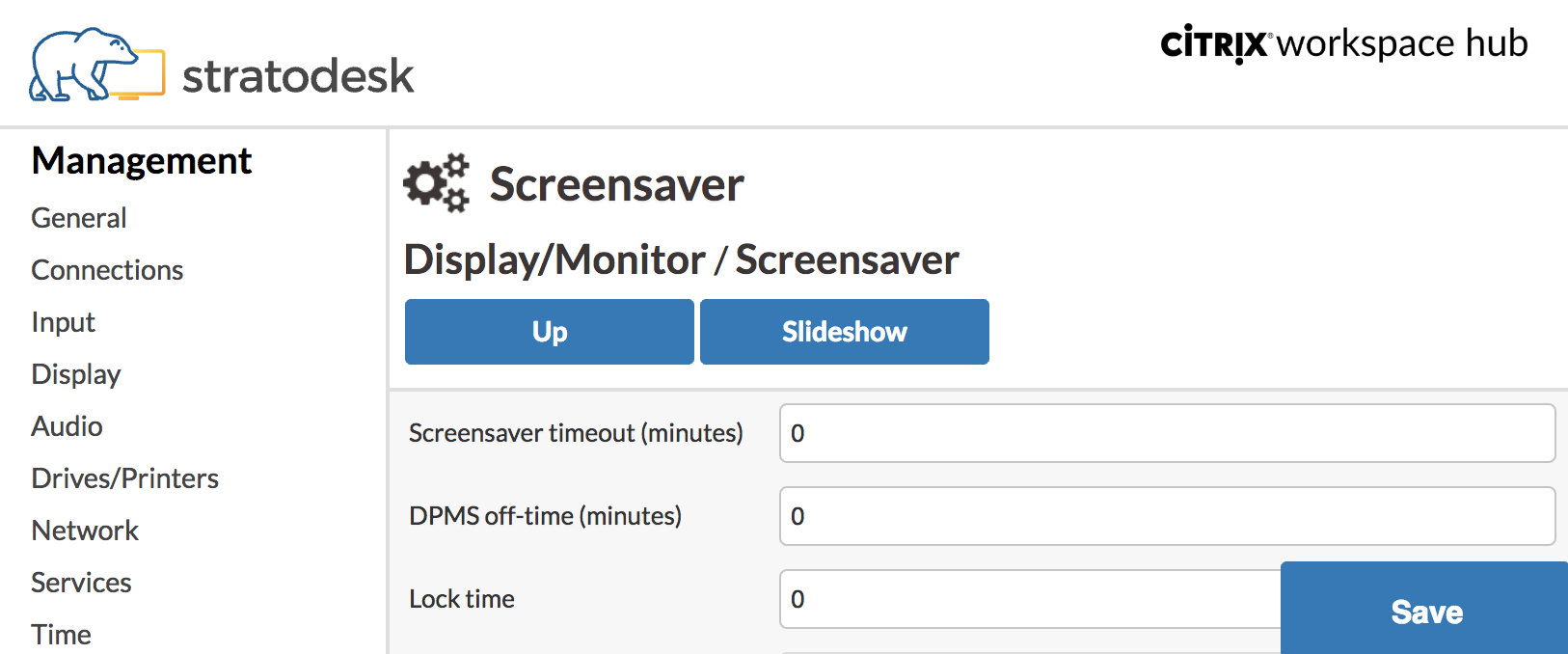
Registro estándar
El registro estándar registra la ejecución de los procesos que tienen lugar en Citrix Ready Workspace Hub y proporciona un cambio dinámico del nivel de depuración para los diferentes módulos.
Compatibilidad con Citrix Virtual Apps™
Citrix Ready Workspace Hub puede iniciar sin problemas varias aplicaciones virtuales o solo una sesión de escritorio a la vez. Al iniciar varias aplicaciones desde el Workspace Hub desde la aplicación Citrix Workspace, es posible que las aplicaciones se abran detrás de la pantalla de inicio del Hub. Existen dos formas de llevar las aplicaciones al primer plano.
- En el icono de menús de la pantalla de inicio inicial del Hub, haga clic en Citrix Virtual Apps > Show all Citrix Virtual Apps para ver las sesiones iniciadas en modo de ventana.
- Seleccione Citrix Virtual Apps >
NombreDeAplicaciónpara mostrar una sesión específica en primer plano.
Navegación automática de la pantalla de inicio
En la versión 1812 de Citrix Ready Workspace Hub, Citrix ha introducido la navegación automática de la pantalla de inicio como función experimental. Configure varias direcciones URL para la pantalla de inicio en el Workspace Hub. Haga clic en las flechas de la parte inferior de la página para navegar ágilmente entre los recursos.
Desconectar la sesión de proyección de pantalla
Workspace Hub desconecta automáticamente la sesión en dispositivos Mac y Windows al cerrar el portátil.
Para inhabilitar esta configuración en Windows:
- Vaya al archivo de Registro:
HKEY_CURRENT_USER\SOFTWARE\Citrix\WorkspaceHub\Docker\LidStatusDisconnectConfigure - Establezca el valor de
LidStatusDisconnectEnableen False.
Para inhabilitar esta configuración en Mac:
- Vaya al archivo de preferencias:
/Users/Shared/Citrix Casting/CtxCfg.plist - Establezca el valor de
AutoDisconnectCastingWhenCloseLaptopen False.
Configuración
El demonio ctxlogd y la utilidad setlog están incluidos en el paquete del Hub. De forma predeterminada, el demonio ctxlogd se inicia al iniciar el Hub.
demonio ctxlogd
Todos los demás servicios que se rastrean dependen del demonio ctxlogd. Puede detener el demonio ctxlogd si no quiere seguir rastreando el Hub finalizando el proceso relacionado con ctxlogd. El archivo de Registro, wsh.log, se encuentra en /opt/Citrix/WorkspaceHub/Logs.
Utilidad setlog
La utilidad setlog, en /opt/Citrix/WorkspaceHub/lib/wshlog, le permite cambiar dinámicamente el nivel de depuración para diferentes módulos. Solo los usuarios root tienen permiso para ejecutarlo. Puede agregar sudo al encabezado del comando para ejecutar el comando usando el usuario Pi.
Por ejemplo:
-
Para verificar el nivel de registro actual para todos los módulos:
sudo /opt/Citrix/WorkspaceHub/lib/wshlog/setlog levels -
Para establecer el nivel de registro como detallado para el módulo controlService:
sudo /opt/Citrix/WorkspaceHub/lib/wshlog/setlog level WSH_CONTROLSERVICE verbose
Puede obtener más información sobre uso en el manual de ayuda, sudo /opt/Citrix/WorkspaceHub/lib/wshlog/ setlog --help.
Customer Experience Improvement Program (CEIP) de Citrix
Cuando participa en el programa CEIP, Citrix recibe estadísticas anónimas e información de uso para mejorar la calidad y el rendimiento de los productos Citrix.
Citrix Ready Workspace Hub utiliza Google Analytics, como se documenta en Cómo utiliza Google los datos cuando usted usa los sitios o aplicaciones de nuestros socios para el análisis de datos. Cuando deja de participar en el programa CEIP, solo se recopila información mínima durante el latido del Workspace Hub. Para obtener más información, consulte la tabla de los datos de CEIP recopilados del Workspace Hub.
Conmutador CEIP
De forma predeterminada, usted participa automáticamente en el programa CEIP. Puede desactivar el CEIP a través de la interfaz de usuario de Stratodesk.
Datos del CEIP recopilados desde el Workspace Hub
La siguiente tabla enumera los tipos de información anónima que se recopila. Los datos no contienen detalles que lo identifiquen a usted como cliente.
| Punto de datos | Nombre de la clave | Descripción |
|---|---|---|
| Función de navegación automática habilitada/inhabilitada | auto_navigation | Indica si la función de navegación automática está habilitada o no. 1: habilitada. 0: inhabilitada |
| Versión de SO | os_release | Información de la versión del sistema operativo de Pi, como, por ejemplo, 4.9.35-v7 |
| Versión de SO | os_version | Información de la versión del sistema operativo de Pi, como, por ejemplo, 2017-07-05-raspbian-Jessie |
| Versión de Workspace Hub | wsh_version | Información de versión de Workspace Hub, como 1.0.72 |
| Función SSL habilitada o no | ssl_mode | Indica si la función SSL está habilitada o no. 1: habilitada. 0: inhabilitada |
| Con o sin monitor doble | monitor_mode | Indica si se usa el monitor doble o no. 1: monitor doble. 0: un solo monitor |
| Resolución del monitor | monitor_resolution_p3 | Resolución de pantalla para el monitor que conecta con p3. |
| Resolución del monitor | monitor_resolution_p0 | Resolución de pantalla para el monitor que conecta con p0. |
| Tiempo de duración de sesión (solo para la itinerancia de sesión) | tiempo de sesión | El tiempo de duración de una sesión |
| Dirección MAC de Workspace Hub | wsh_mac | La dirección MAC del Hub |
| Modo CEIP del Workspace Hub | ceip_mode | Indica si la función CEIP está habilitada o no. 1: habilitada. 0: inhabilitada |
| Activar/desactivar la función de token múltiple | Token múltiple | Indica si la función de varios tokens está habilitada o no. 1: habilitada. 0: inhabilitada |
Cuando desactiva CEIP, Citrix recopila los siguientes tipos de información anónima:
| Punto de datos | Nombre de la clave | Descripción |
|---|---|---|
| Versión de SO | os_release | Información de la versión del sistema operativo de Pi, como, por ejemplo, 4.9.35-v7 |
| Versión de SO | os_version | Información de la versión del sistema operativo de Pi, como, por ejemplo, 2017-07-05-raspbian-Jessie |
| Versión de Workspace Hub | wsh_version | Información de versión de Workspace Hub, como 1.0.72 |
| Dirección MAC de Workspace Hub | wsh_mac | La dirección MAC del Hub |
Conexión de seguridad
Por motivos de seguridad, Citrix Ready Workspace Hub admite conexiones SSL entre los dispositivos móviles y el Hub. Debe establecer un nombre de dominio completo (FQDN) manual o automáticamente para identificar de forma única cada dispositivo.
Configurar manualmente el dominio y el nombre de host
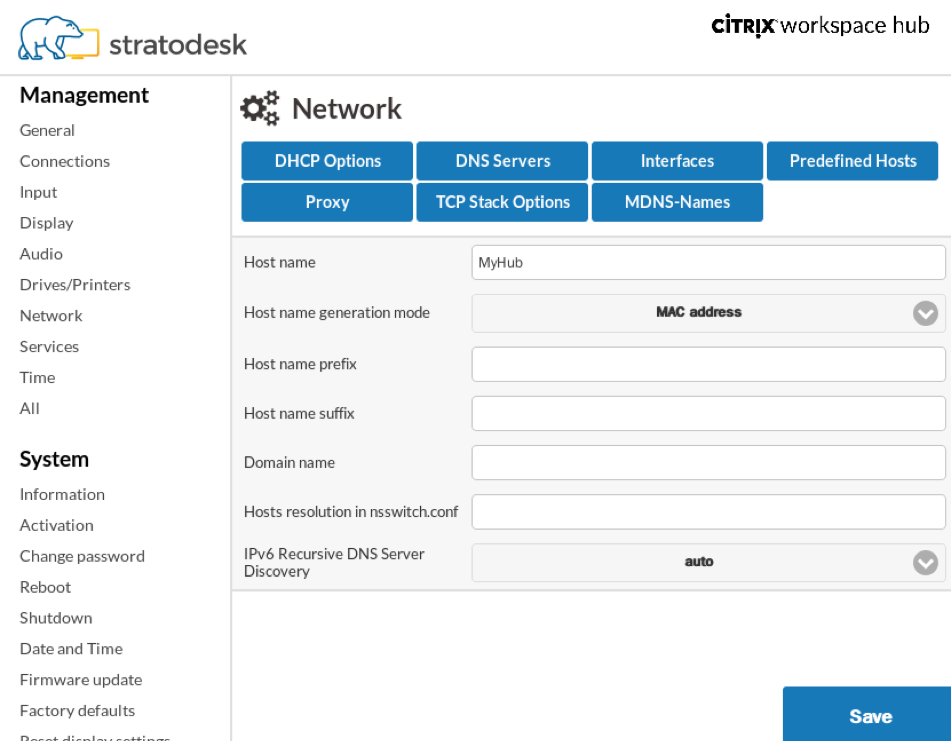
- En el grupo Red, escriba su nombre de host. Compruebe que el nombre común de la entidad de certificación (CA) coincide con el nombre de host.
- Guarde los cambios y reinicie el Hub.
- En Red > Servidor DNS, agregue el nombre del servidor DNS para generar el nombre de dominio. Asegúrese de que su dominio se haya creado correctamente en Sistema > Información.
Configurar automáticamente el dominio y el nombre de host
Puede generar el FQDN directamente desde el servidor de Protocolo de configuración dinámica de host. Para obtener más información, consulte Configuración de red.
Nota:
Si la conexión SSL está inhabilitada o el nombre de dominio no se puede recuperar, el código QR incluye la dirección IP en lugar del nombre de dominio.
Instalar un certificado
Configure la clave SSL y el certificado para su dominio.
- Para obtener información sobre cómo agregar certificados y claves privadas a Citrix Ready Workspace Hub, consulte https://www.stratodesk.com/kb/Certificates.
- Actualice los nombres del archivo de certificado (cert.pem) y del archivo de clave privada (clave.pem). A continuación, haga clic en Guardar. Ambas opciones están en Conexiones > Workspace Hub > Workspace Hub.
- Reinicie Citrix Workspace Hub para que los cambios surtan efecto.
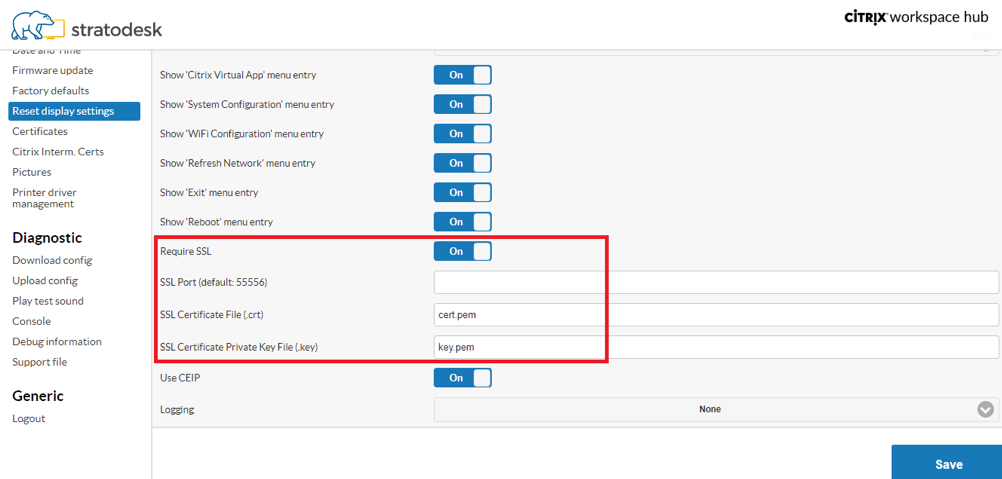
Si el dispositivo móvil no tiene instalado el certificado de CA raíz, puede configurar el certificado autofirmado antes de que los usuarios comiencen a trabajar en el Hub. Cuando se habilita la conexión SSL, el cliente comprueba el certificado y comprueba el nombre del host. El proceso de instalación del certificado varía según el modelo del dispositivo.
-
Descargue e instale el certificado en el dispositivo móvil.
Nota:
Para dispositivos iOS que se ejecutan sin administración centralizada, debe enviar el certificado a los usuarios.
Si el dispositivo Android no reconoce el formato del certificado, cambie el sufijo de (.pem) a (.crt).
-
Habilite la configuración de confianza SSL para el certificado.
Para obtener más información, consulte la documentación de ayuda para dispositivos iOS y Android.
Accesos directos
- Control + Alt +S: Lee información relevante cuando se solucionan problemas.
- Control + Alt + C: Abre el menú de configuración.
- Cuando se utiliza Citrix Casting, deslizar dos dedos hacia abajo en el teléfono desconecta la sesión, independientemente del estado de la sesión o de cómo se realizó la proyección de la sesión a Workspace Hub.
